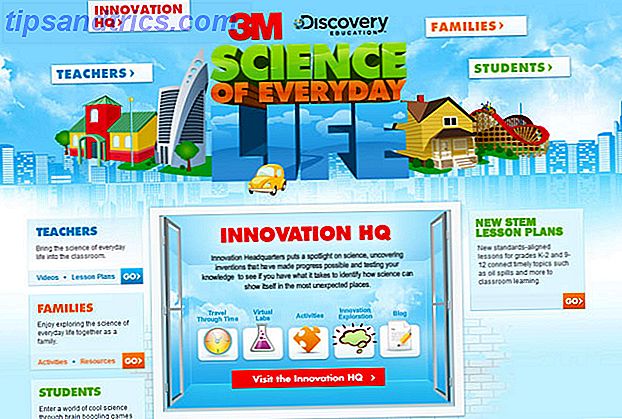Si desea acceso rápido a casi todo en su Mac, sin abrir las ventanas de Finder o recordar docenas de atajos de teclado, entonces necesita SuperTab para Mac de SpriTec.
SuperTab deja el lanzador de aplicaciones tradicional de Apple en el polvo. Cuando activa SuperTab, presenta múltiples muelles flotantes que se pueden personalizar para sus necesidades y flujo de trabajo. Este iniciador sobrealimentado reduce la necesidad de otras aplicaciones porque puede iniciar capturas de pantalla, pegar fragmentos de texto y ocultar automáticamente o salir de aplicaciones en ejecución seleccionadas en segundo plano.
Este podría ser los mejores $ 10 que gastará en una aplicación Mac. Déjame explicar por qué.
Acceder a los elementos del buscador
SuperTab es una aplicación de preferencias del sistema, que deberá otorgar permiso para acceder a la configuración de su Mac. Esto no es un problema, porque lo querrás. Después de instalar SuperTab, puede activarlo con un atajo de teclado asignado (por defecto, Command-Tab), o apuntando su cursor a la esquina designada "caliente". También encontrará una entrada SuperTab en sus Preferencias del sistema.
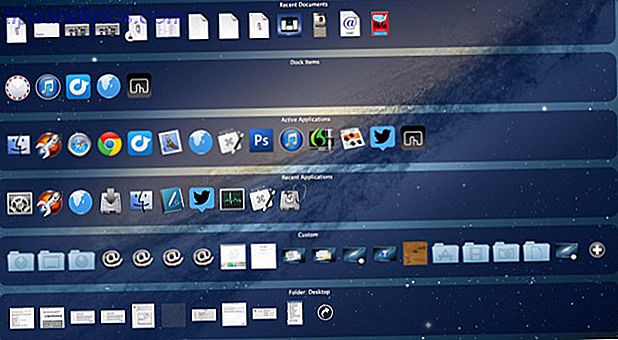
SuperTab comienza con bases de datos de sus aplicaciones y documentos activos y lanzados recientemente, acceso a todas las carpetas de su Mac y todos los elementos en su escritorio. Si te sientes abrumado, no hay problema, SuperTab es completamente personalizable. Los muelles se pueden quitar, cambiar y se puede definir su contenido. Abrir SuperTab es como abrir una ventana del Buscador, pero con un acceso más útil a los elementos que pueda necesitar.
Archivos, páginas web, carpetas e incluso aplicaciones AppleScript Cómo usar la interfaz de usuario de Applescript. Scripting en Mac. Cómo usar la interfaz de usuario de Applescript. Las secuencias de comandos Read More se pueden agregar a un documento personalizado y se pueden iniciar haciendo clic con el mouse. Desafortunadamente, sin embargo, no puede arrastrar un archivo a una aplicación en una base de SuperTab y abrirlo desde allí.
Aplicaciones de Ocultar / Salir automáticamente
SuperTab no se limita a iniciar archivos y aplicaciones. Se puede usar para ocultar o cerrar aplicaciones seleccionadas en segundo plano después de un período de tiempo preestablecido. Con los muelles de SuperTab abiertos, elija una aplicación y haga clic con el botón de dos dedos (o control) en el menú de configuración, luego seleccione un tiempo de demora en Auto Salir cuando está inactivo o en la opción anterior.

Estas características de administración son más rápidas de configurar que con el programa de automatización Keyboard Maestro Automatice todo en su Mac con Keyboard Maestro [Mac] Automatice todo en su Mac con Keyboard Maestro [Mac] He escrito varios artículos sobre automatización de Mac, incluida una automatización MUO Guía sobre cómo comenzar con Automator de Apple y las funciones integradas de OS X para crear carpetas inteligentes, listas de reproducción, álbumes y buzones de correo. Pero ... Más información o aplicación de menú Houdini Tome el control de Windows en su Mac Desktop Con BetterSnapTool y Houdini Tome el control de Windows en su Mac Desktop con BetterSnapTool y Houdini No importa si tiene una pequeña MacBook Air de 11 "o una iMac de 27", normalmente luchará con la administración de ventanas en la pantalla de su escritorio. Aunque uso dos monitores, utilicé ... Leer más y puede ayudar a liberar espacio en la memoria de tu Mac. Sin embargo, una diferencia entre SuperTab y Houdini es que el primero solo proporciona tres tiempos preestablecidos (5, 30 o 60 minutos) para ocultar o salir de una aplicación, mientras que Houdini proporciona tiempos personalizados de hasta cinco minutos y aplica automáticamente la acción de ocultación a aplicaciones abiertas Houdini, sin embargo, no abandona las aplicaciones.
Flujos de trabajo de automatización
La característica más avanzada de SuperTab son los flujos de trabajo de automatización. Muchas aplicaciones, como Mac launcher, Alfred pueden almacenar fragmentos de texto que pueden pegarse usando una tecla de acceso directo o un flujo de trabajo. Pero SuperTab puede hacer esto y más. Puede configurar SuperTab para crear un nuevo mensaje de correo, seleccionar y eliminar todos los archivos en su escritorio, ocultar aplicaciones abiertas, escribir una contraseña, abrir una aplicación y seleccionar múltiples elementos del menú, y mucho más.

Estos flujos de trabajo consisten básicamente en activar acciones relacionadas con el teclado y el menú que usted configura en función de los pasos manuales que realiza para realizar una tarea. Esta página de tutorial proporciona algunos ejemplos para comenzar.
Más allá de la conmutación de aplicaciones
El conmutador de aplicaciones de Apple ha existido desde hace un tiempo, pero SuperTab muestra que es hora de ir más allá de solo cambiar aplicaciones. Además de lo que describo arriba, SuperTab le permite asignar una tecla de acceso rápido a elementos en los muelles, guardar hasta 250 elementos en el portapapeles del sistema, etiquetar archivos, carpetas y aplicaciones, previsualizar el contenido de la carpeta y evitar que su Mac se quede dormida cuando una aplicación seleccionada está en primer plano.

SuperTab funciona muy bien para cualquier tamaño de escritorio, pero si está usando dos monitores más, desafortunadamente los docks no se abren en otros monitores. También sería útil si SuperTab mostrara un dock asignado a medida solo cuando una aplicación en particular está activa.
SuperTab incluye documentación incorporada (y una Guía de inicio rápido en su sitio web) a la que se accede haciendo clic en Preferencias del sistema> SuperTab> Más .
Descargar: SuperTab ($ 9.99, prueba gratuita)
Háganos saber qué piensa de SuperTab y qué características le gustaría ver añadidas.